-
1.注册登录
-
1.1 新用户注册
-
1.2 用户登陆操作步骤: 登录财斗士云会计财税www.caidoushi.com,用户输入正确的用户名,密码,点击“登录”即可。
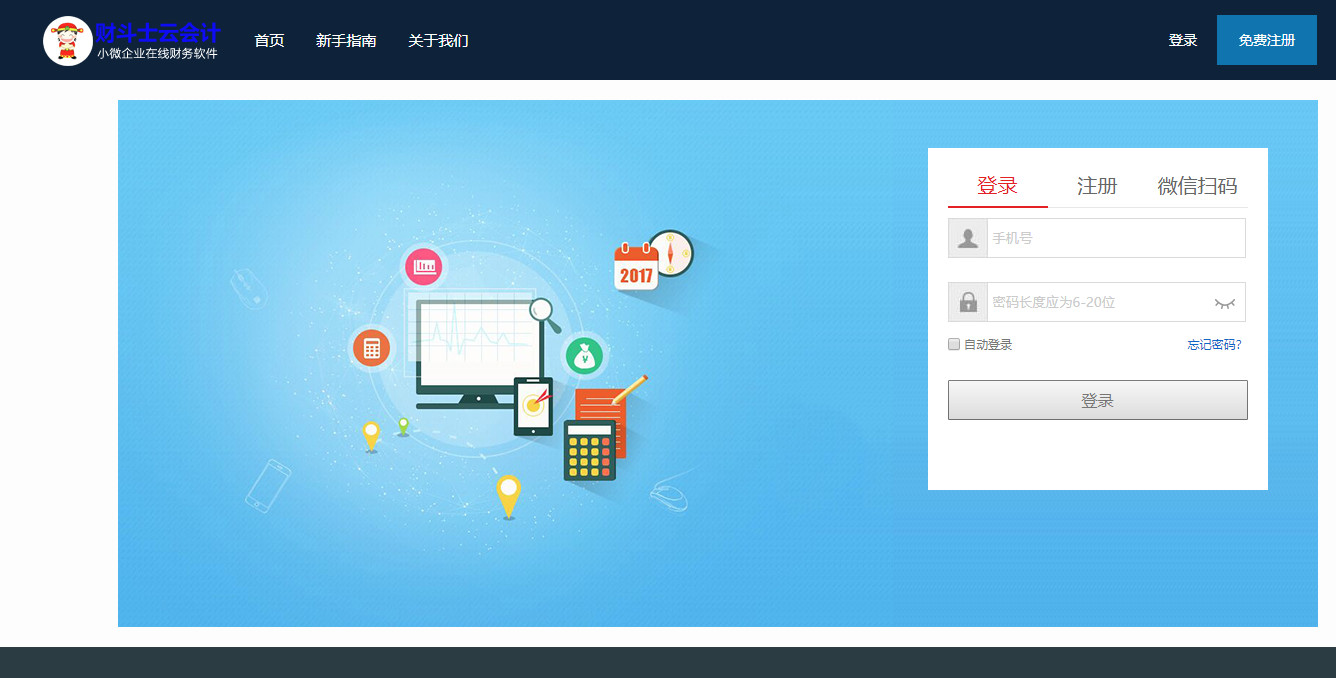
-
-
2.我的客户
-
 1) 功能说明:
1) 功能说明:1. 客户管理模块显示自己的所有客户信息,可进行新增,查询,查看,编辑,删除等操作功能。
2. 可以选择多个客户批量删除,也可一个一个的删除。
3. 可根据用户名,昵称,真实姓名,手机号码查询,并支持模糊查询。
4. 新增客户信息 : 可添加新客户:
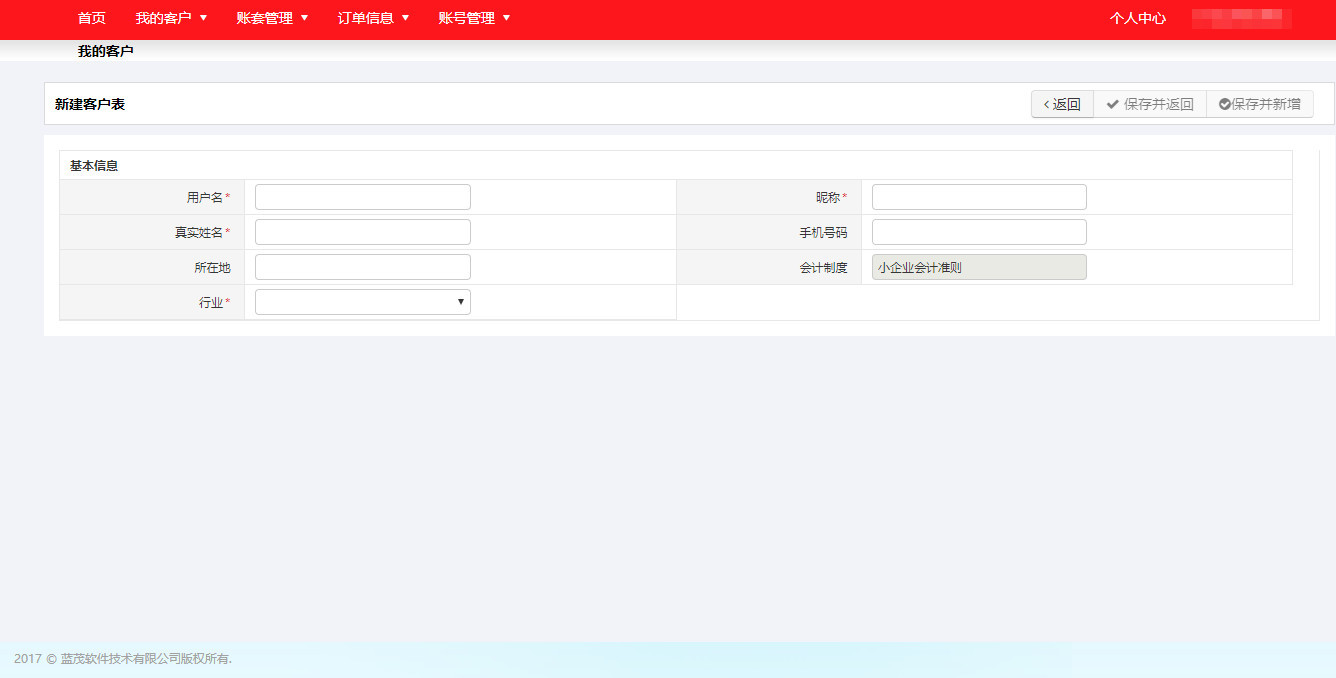
5. 有红色型号标识的为必填项,没有填写是不能保存。
6. 填写完客户信息后点‘保存并返回’按钮返回到我的客户列表页面,点‘保存并新增’按钮则会继续留在新增用户页面添加新的客户信息。
7. 点击“查看”和“编辑”按钮可对相应的客户信息进行查看和操作。
-
2) 查看页面
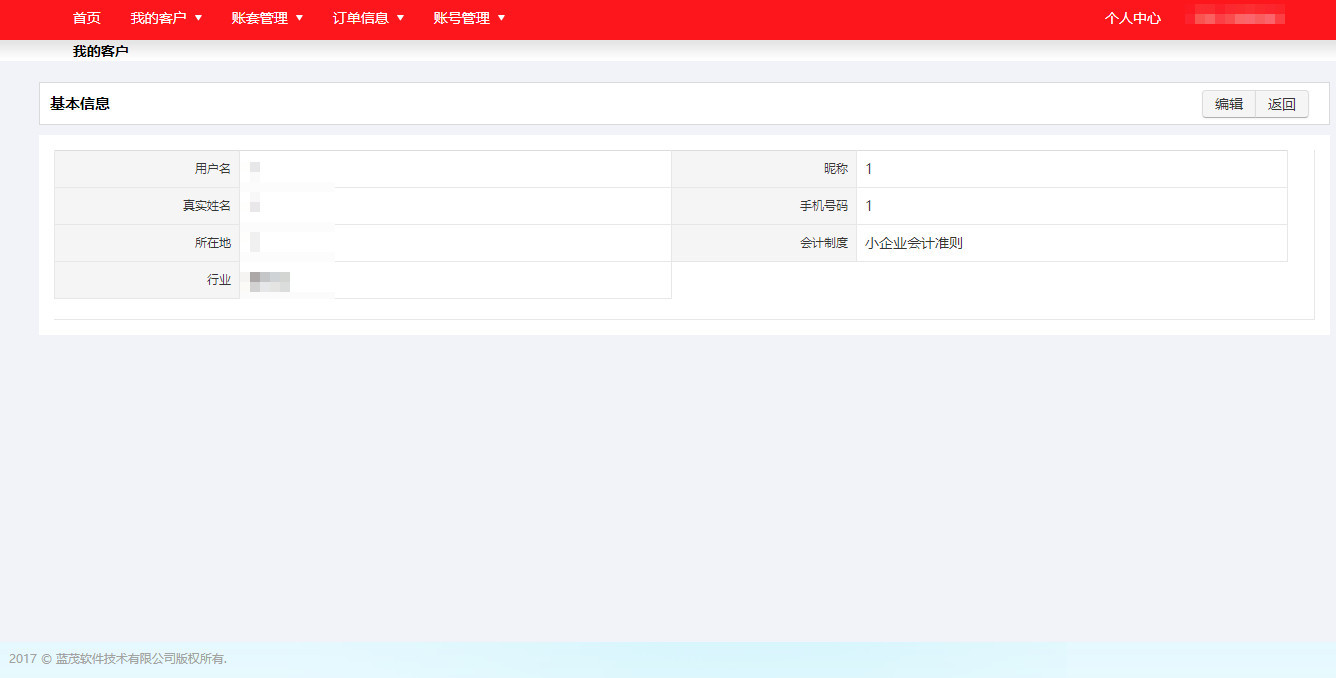
-
3) 编辑页面
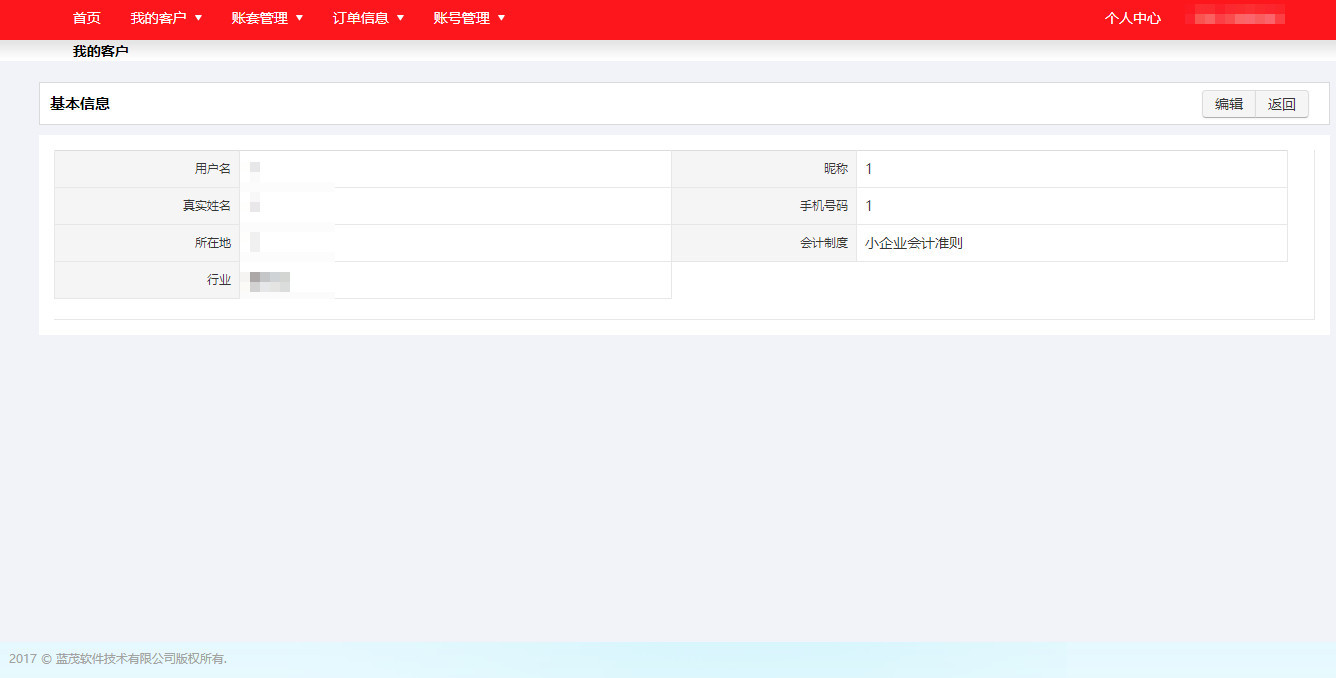
-
-
3.公司管理
-
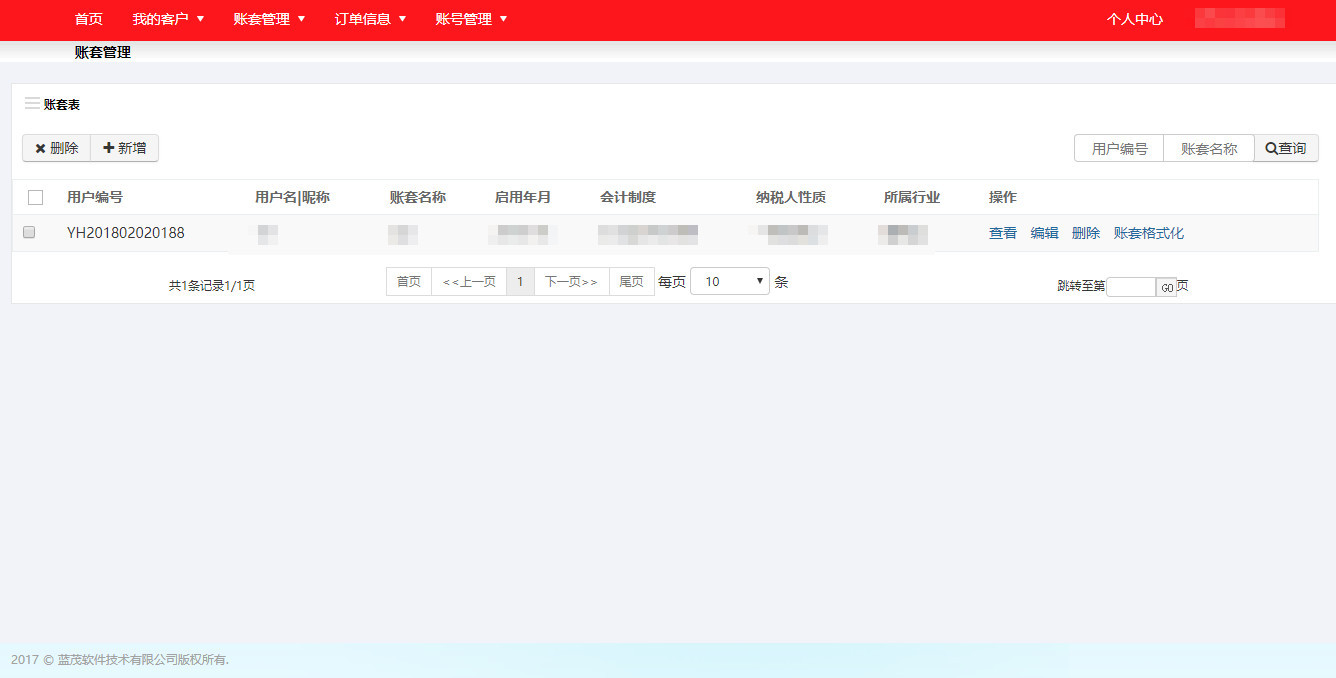
-
1) 功能说明:
1. 公司管理模块显示我的所有客户信息的公司资料,可进行新增,查询,查看,编辑,删除,公司格式化等操作功能 。
2. 可以选择多个公司批量删除,也可一个一个的删除。
3. 可根据用户编号,账户名称查询,并支持模糊查询。
4. 点击 “公司格式化”按钮会将该公司所有相关联的信息全部格式化。
5. 新增公司信息 : 可添加新的公司信息
-
 2) 功能说明:
2) 功能说明:
1.新建公司页面中可填写基本信息,一般纳税人报税税种设置, 小规模报税税种设置,营业执照(三证合一),证书和费用到期日, 股东信息,银行信息,税务信息, 专员信息 。
2. 客户昵称是必选的,选择时如果没有要选择的客户,可点击右上角的按钮添加客户. 添加成功后在选择。
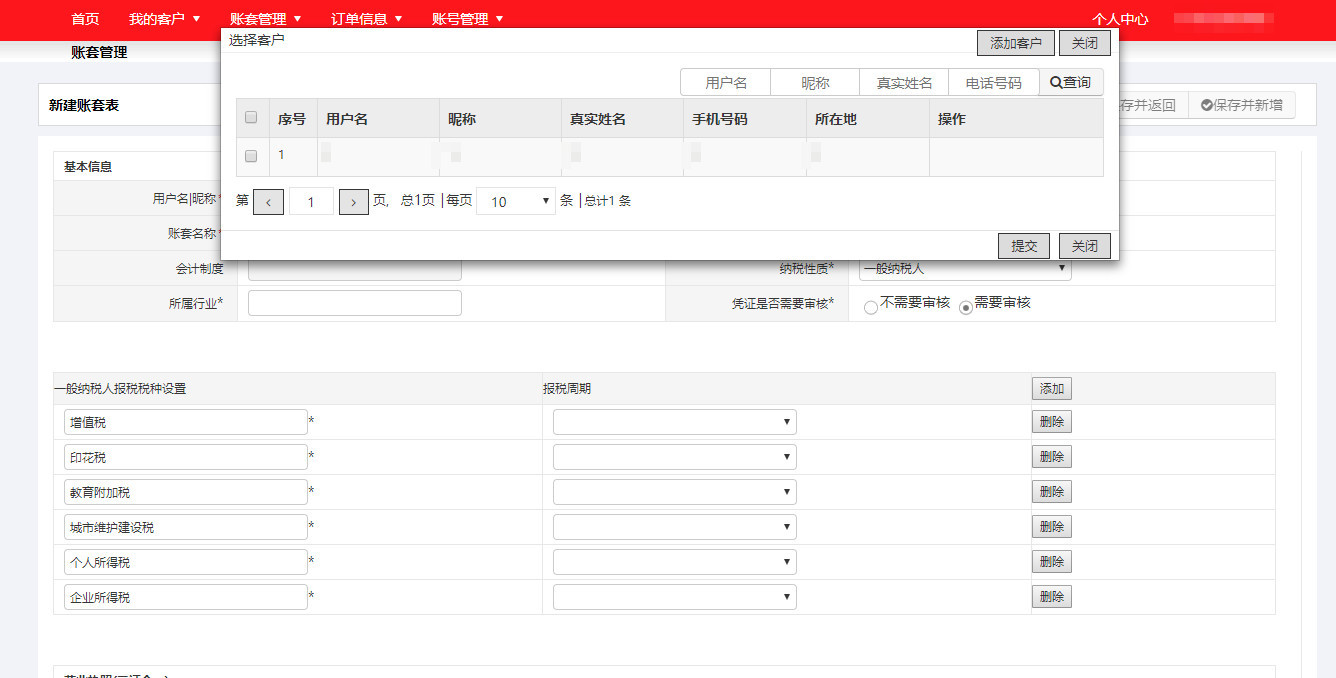
3. 纳税人性质分两种一般纳税人和小规模. 选择不同的类型显示不同的纳税设置信息。
4. 纳税是一般纳税人或者小规模报税税种设置都是可以新增项的。
5. 新增页面股东信息和银行信息可继续添加一行。
6. 公司查看页面,可查看一般纳税人报税税种设置, 小规模报税税种设置,营业执照(三证合一),证书和费用到期日, 股东信息,银行信息,税务信息, 专员信息 . 也可点击进入到公司权限页面 。
-
3) 公司权限页面

-
4) 查看页面

-
5) 编辑页面

-
-
4.订单信息
-
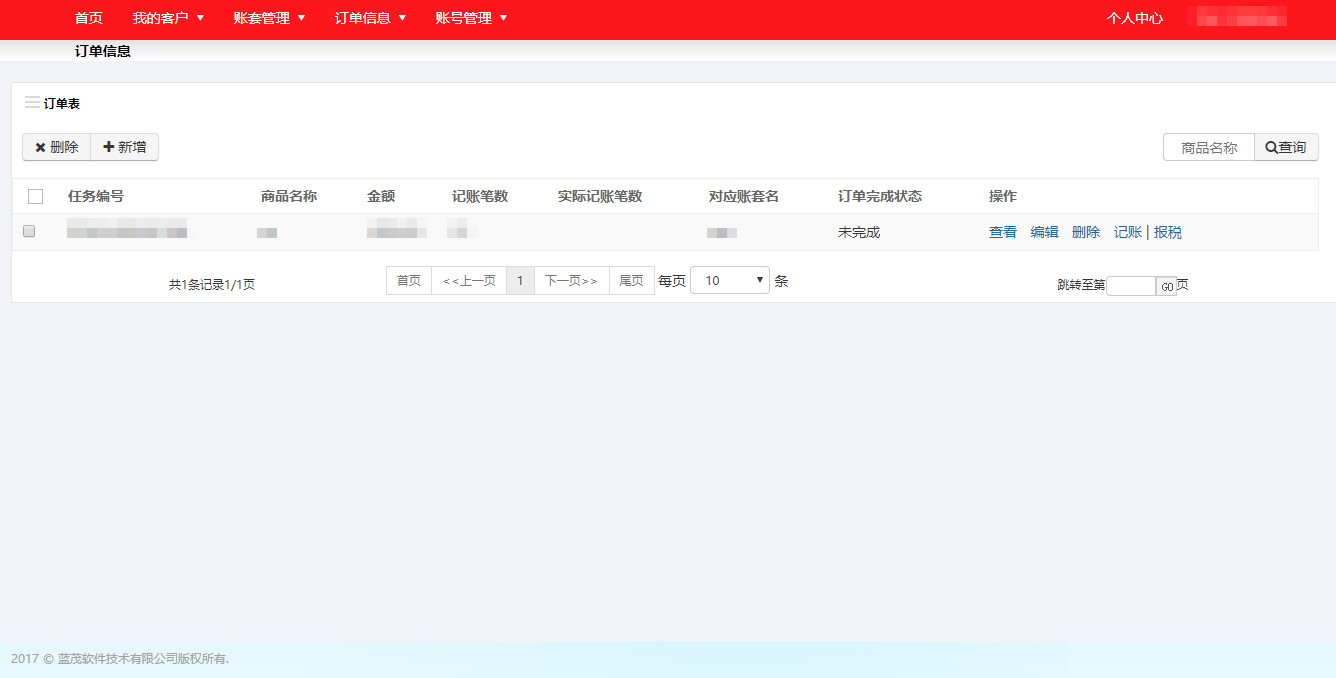 1) 功能说明
1) 功能说明
1. 订单信息页面可新增,删除(多个或者单个),查询,查看,编辑,记账,保税功能。 点击“记账“按钮http://www.caidoushi.com ,开始记账。
2. 新增页面:可填写商品数量,金额,记账笔数。
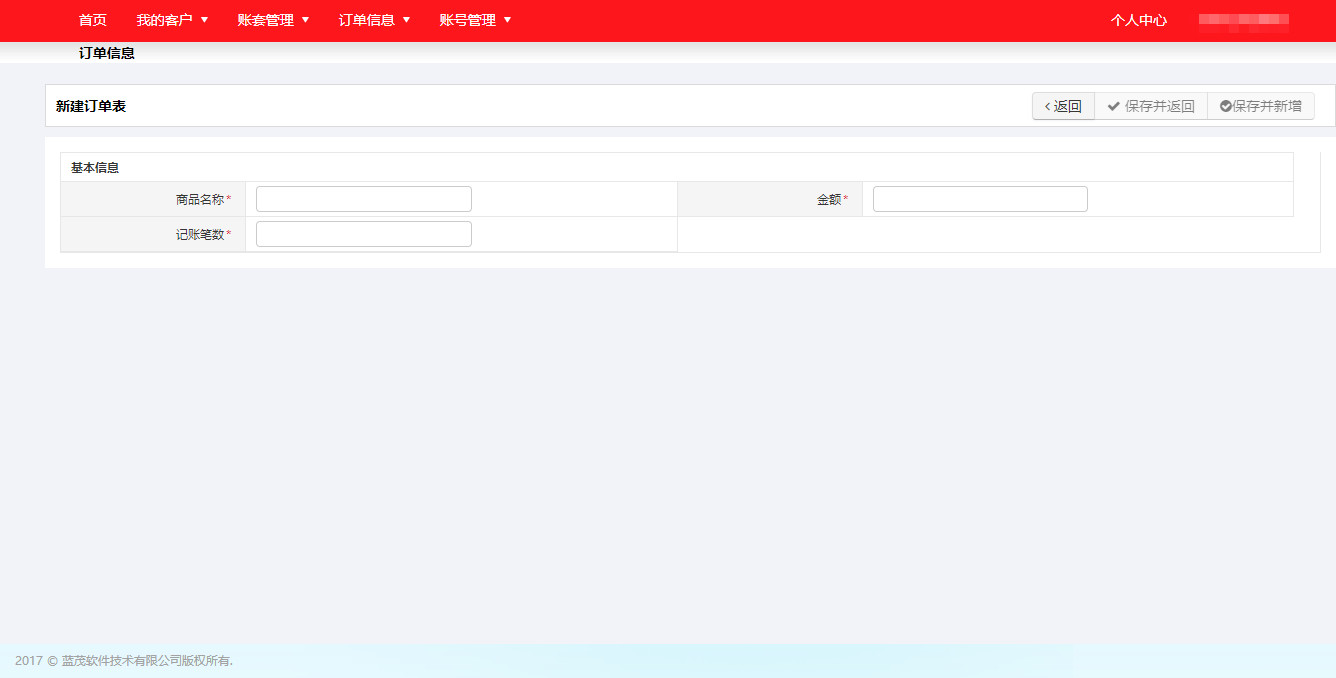
3. 查看页面:仅能查看信息不能进行操作。
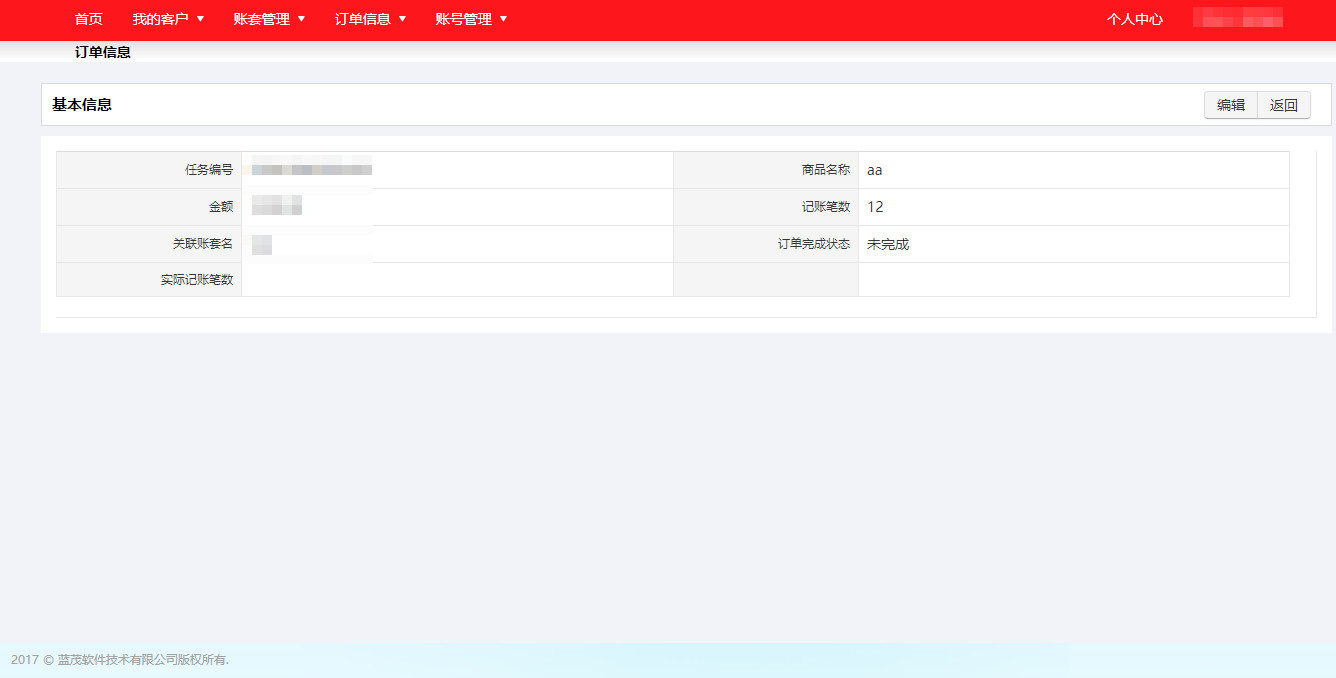
4. 编辑页面: 可对新增时的数据进行修改。
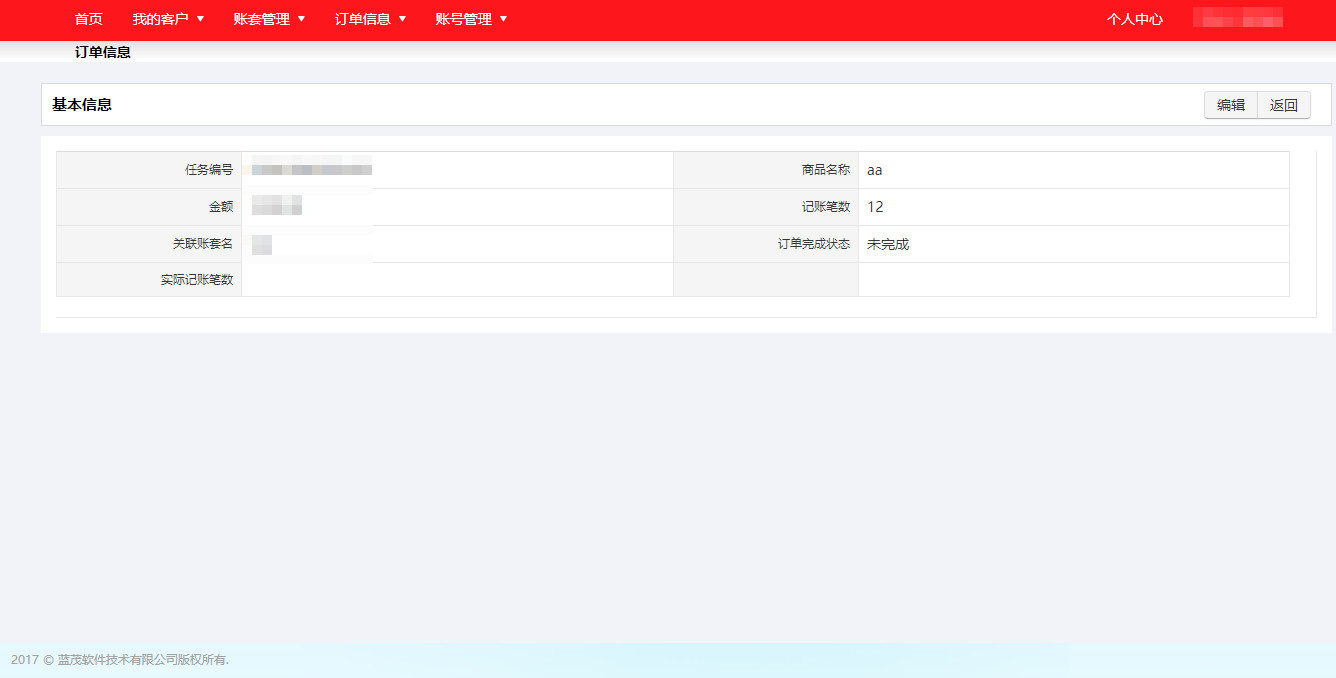
5. 点击记账按钮跳转到记账平台, 在记账平台开始记账。
6. 点击保税按钮弹出保税页面 : 可填写保税金额. 或者点击‘编辑公司信息’跳转到公司的编辑页面直接进行编辑. 填写完成提交即可。
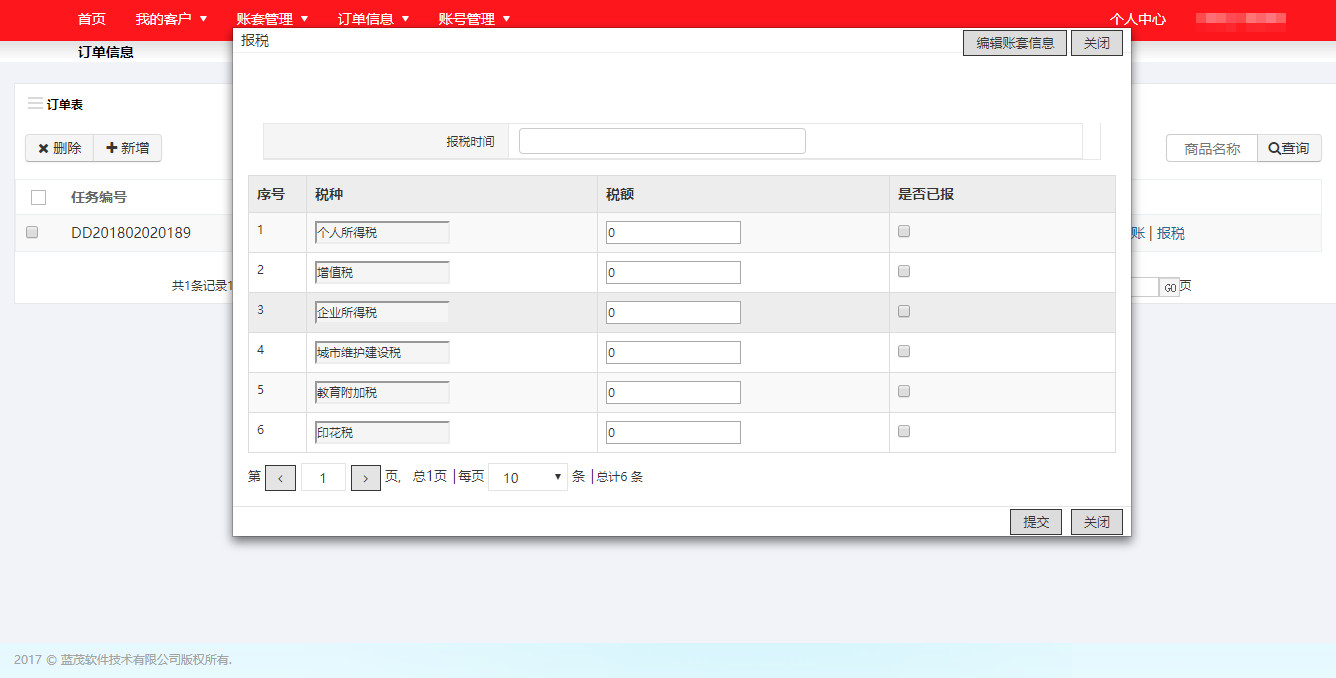
-
-
5.账号管理
-
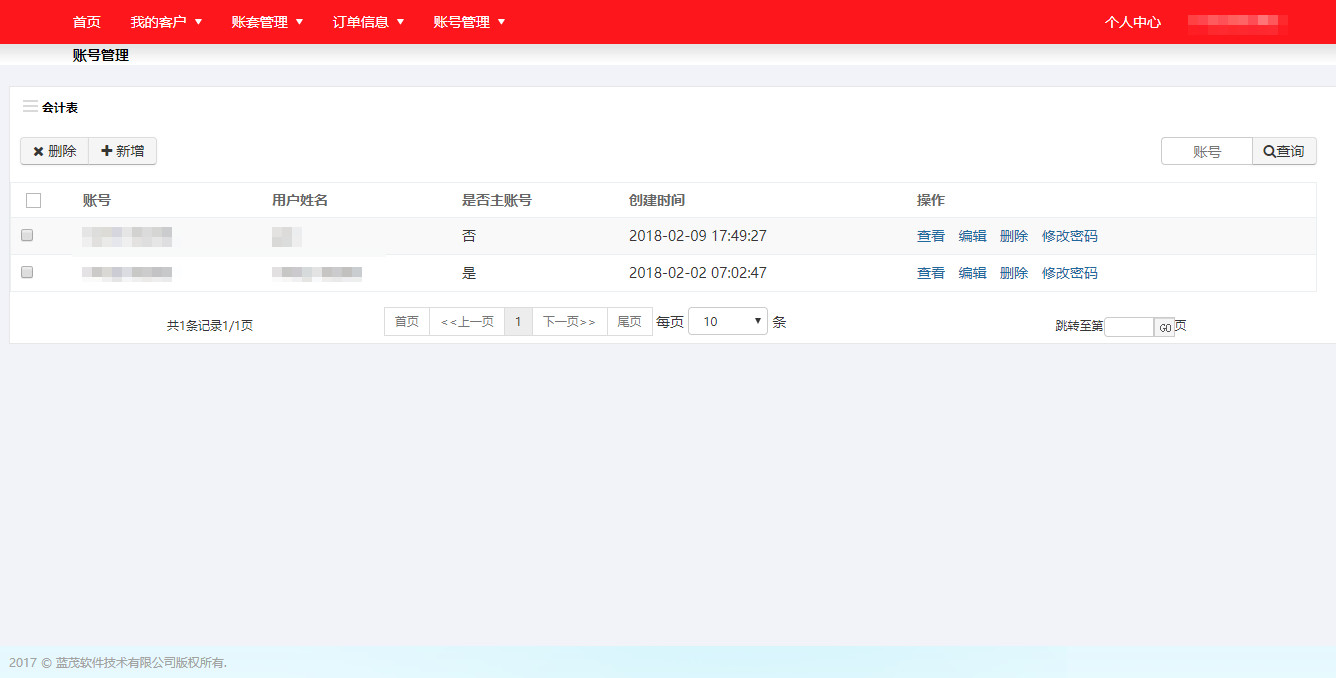 1) 功能说明:
1) 功能说明:
1. 可新增,查看,编辑,删除,修改密码,查询信息账号。
2. 新增页面: 可输入基本信息和选择可见的公司信息 。
2) 新增页面: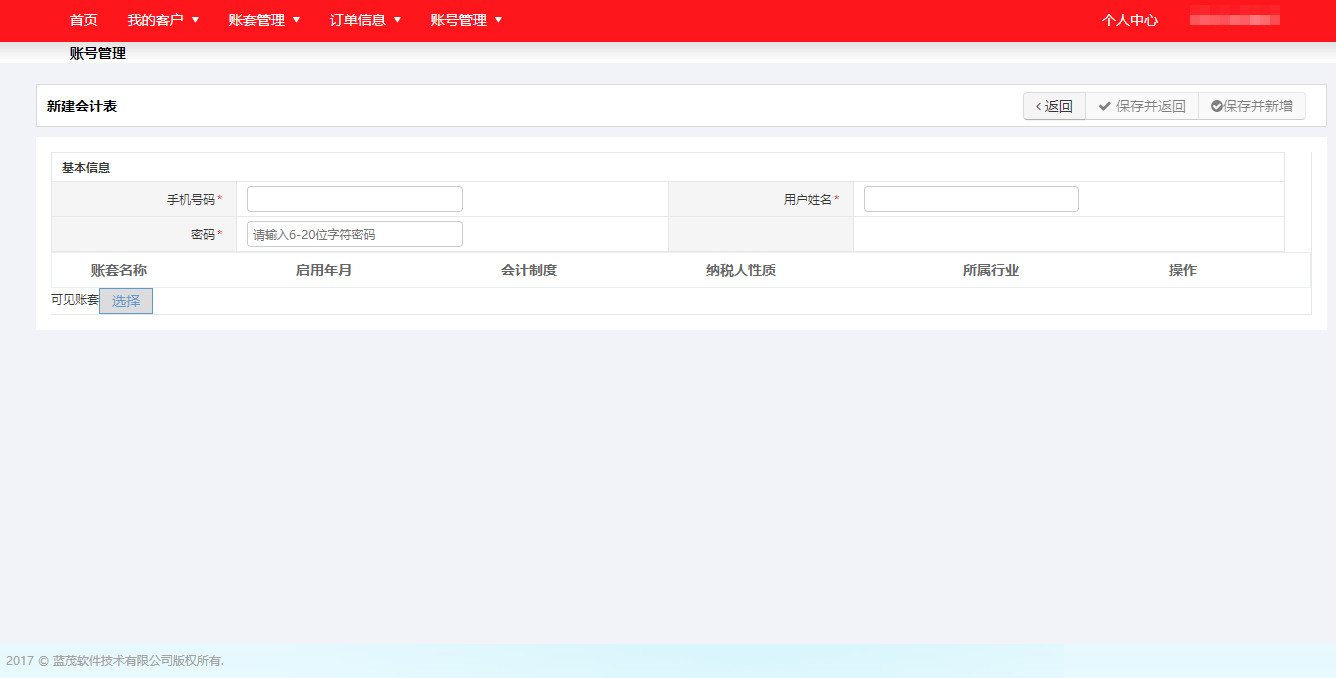 3) 选择公司:
3) 选择公司:可以选择多个,选择好了提交即可 .
 4) 编辑页面:
4) 编辑页面:可修改显示的信息 .
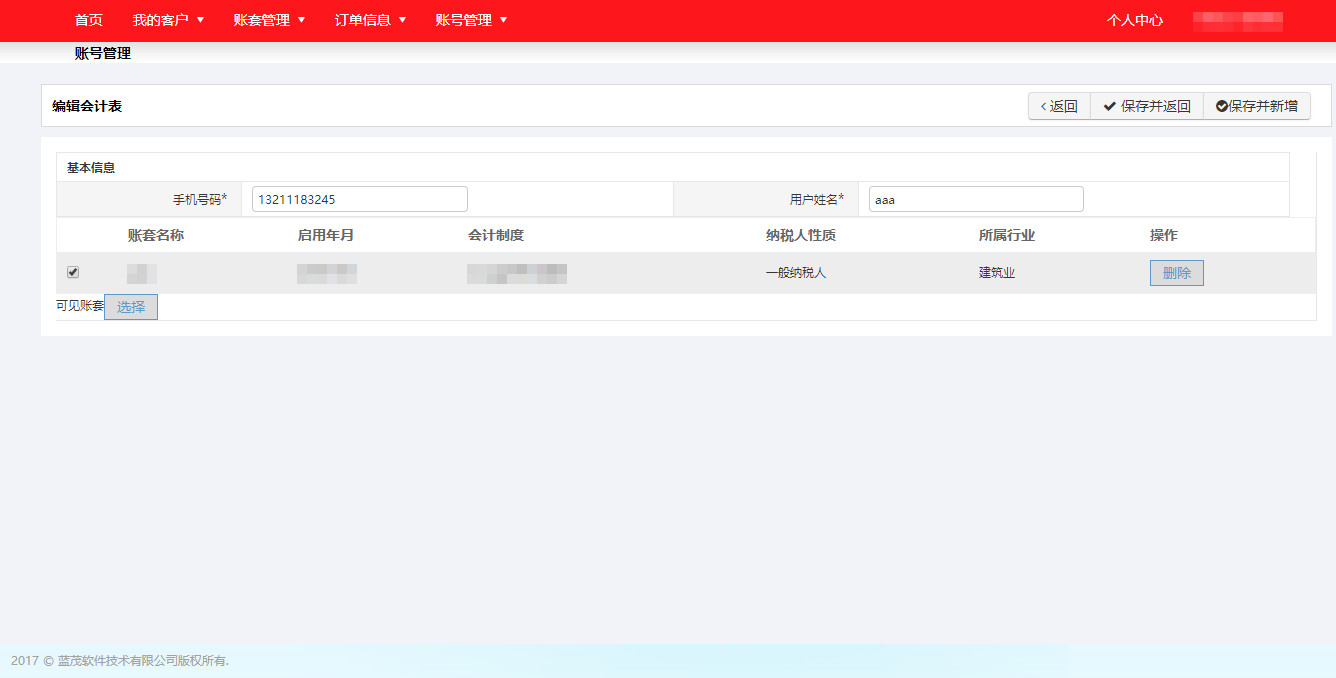 5) 修改密码:
5) 修改密码:输入原始密码,新密码提交即可 .
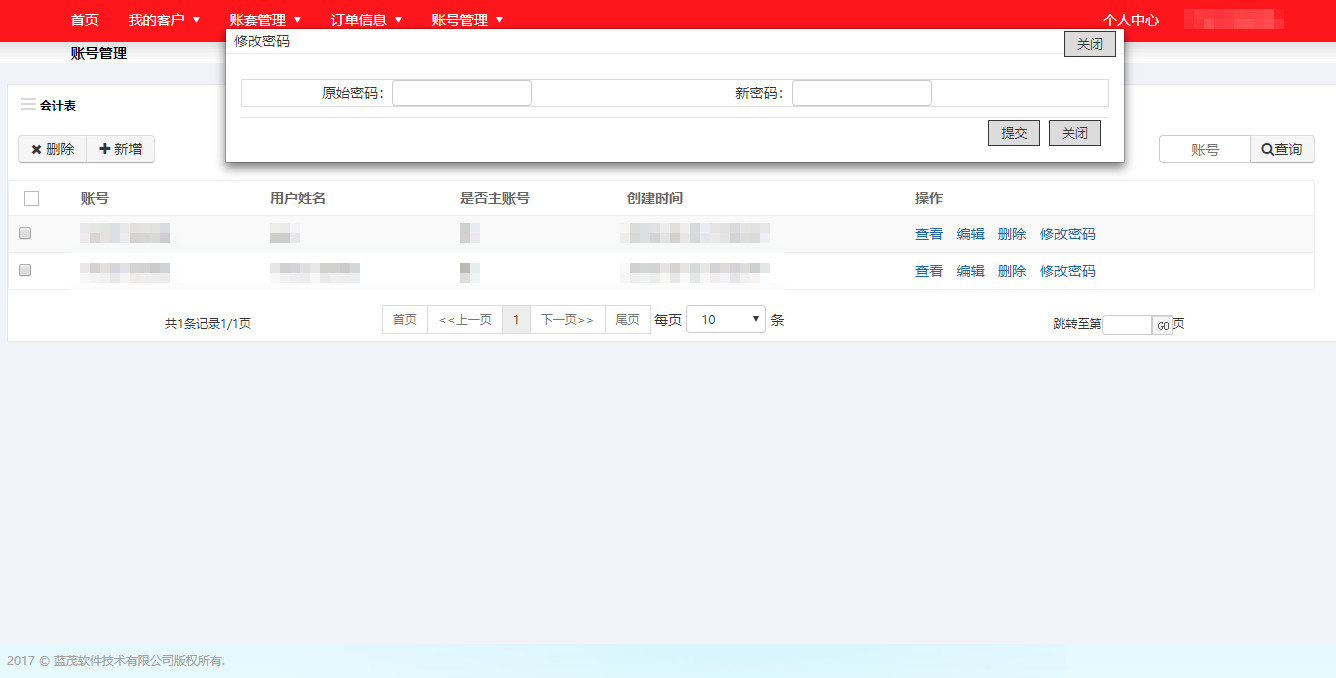
-
-
6.首页
-
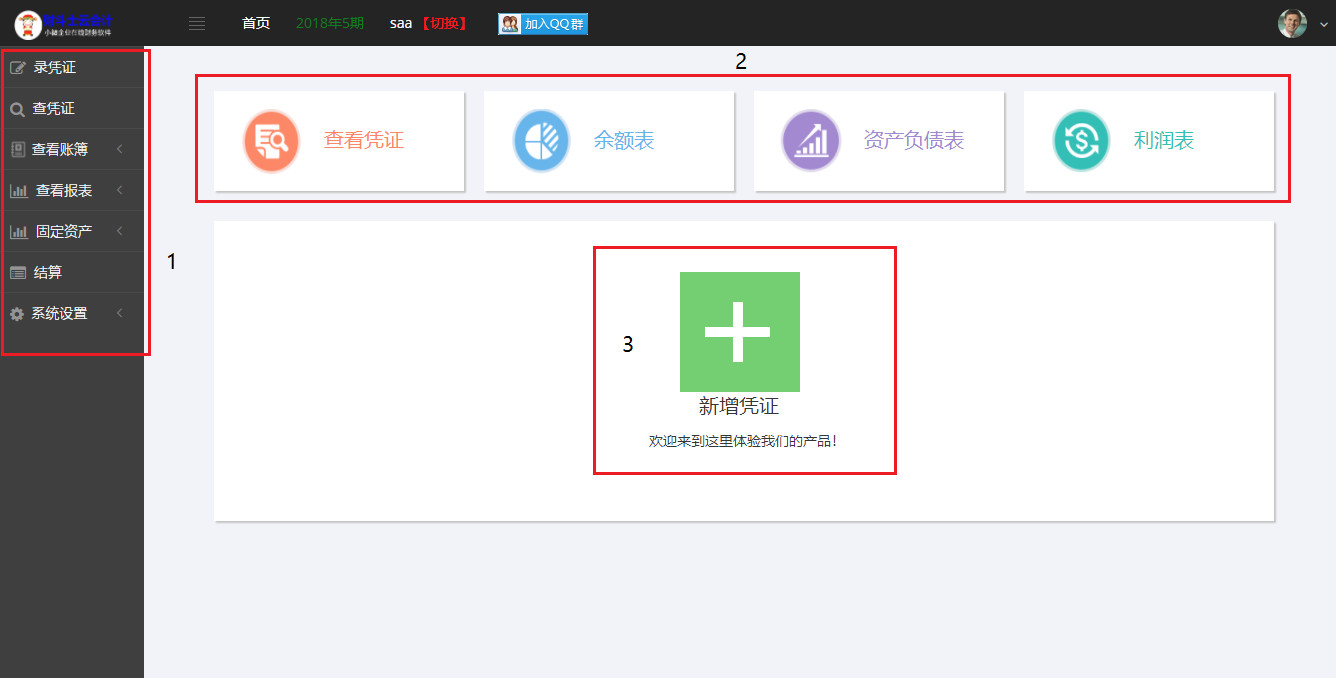 1 功能说明:
1 功能说明:
1. 主菜单包括: 凭证,账薄,报表,固定资产,结算,系统设置;
2. 常用功能 : 添加凭证,余额表,资产负债表,利润表;
3. 新增凭证,若当前期间已完成损益凭证,会显示当前凭证已完成;若公司开启的期间有未完成损益凭证的月份,则显示该月份的凭证未完成,可以点击查看详情,进入期末结转模块,自动生成结转凭证 ;
-
-
7.科目设置
-
1) 科目设置:
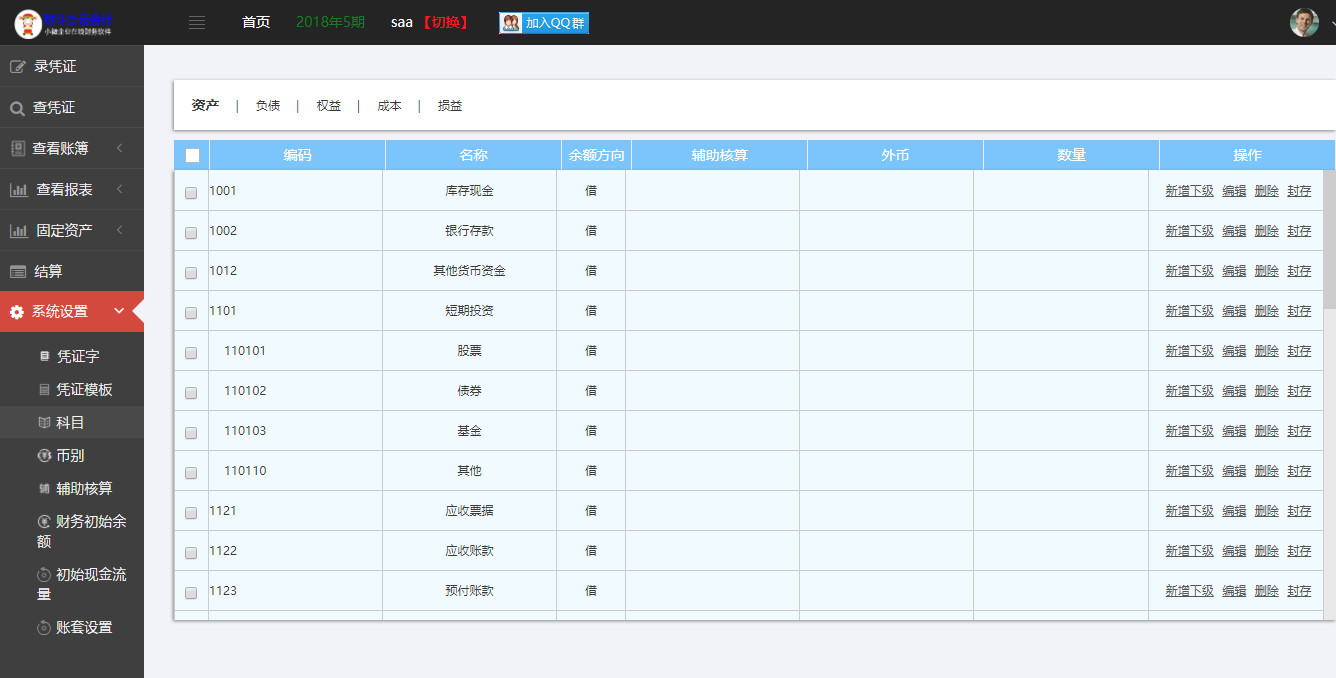 2) 操作步骤:点击主菜单的“设置”中“科目”。3) 操作技巧:
2) 操作步骤:点击主菜单的“设置”中“科目”。3) 操作技巧:① 添加科目:点击“新增下级” ,可以添加科目的下级科目;
② 编辑科目:点击“编辑” ,可以编辑科目,设置数量核算、辅助核算、外币核算。
③ 按 Ctrl + F 键并输入科目编码或者科目名称可以快速查找科目。
④ 点击“封存”将相对应的科目封存起来不能使用 , 仅能查看.
4) 注意事项:① 若用户选择的会计准则是小企业会计准则,那么系统默认的科目是按照2013年版《小企业会计准则》设置, 系统默认的科目包含了必需的所有一级科目,为了使软件报表取数准确,不允许小企业会计准则的公司增加一级科目, 但可以增加二级、三级、四级科目。可对科目进行添加下级、编辑、删除,封存操作。
② 若用户选择的会计准则是企业会计准则,那么系统默认的科目是按照2007年版《企业会计准则》设置, 同时,为了能更加灵活使用科目,系统允许企业会计准则的公司增加一级科目,也可以增加二级、三级、四级科目。 系统默认已有的科目不允许编辑、删除,而用户手工增加的科目是可以修改、删除。
③ 新增的科目如果已经使用(有期初数据、已经在凭证上使用、有下级科目),该科目不允许删除,其他新增的末级科目可以删除。
④ 如果科目设置了数量核算,需要填写计量单位。
如果科目设置了辅助核算,需要设置对应的辅助核算,以下有三种方式:
a) 首次在科目设置辅助核算时,可以直接点击“设置辅助核算“,设置对应的辅助核算.
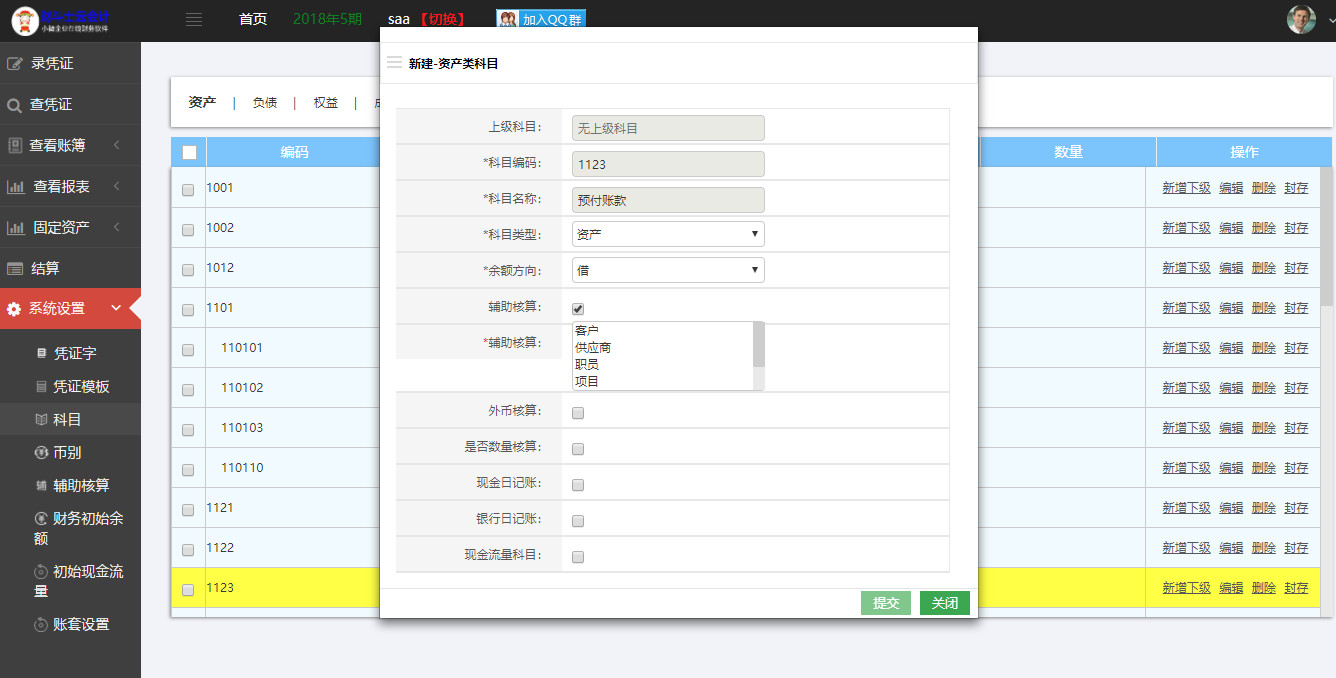
b) 点击主菜单的“设置”中的“辅助核算”,设置对应的辅助核算 ;
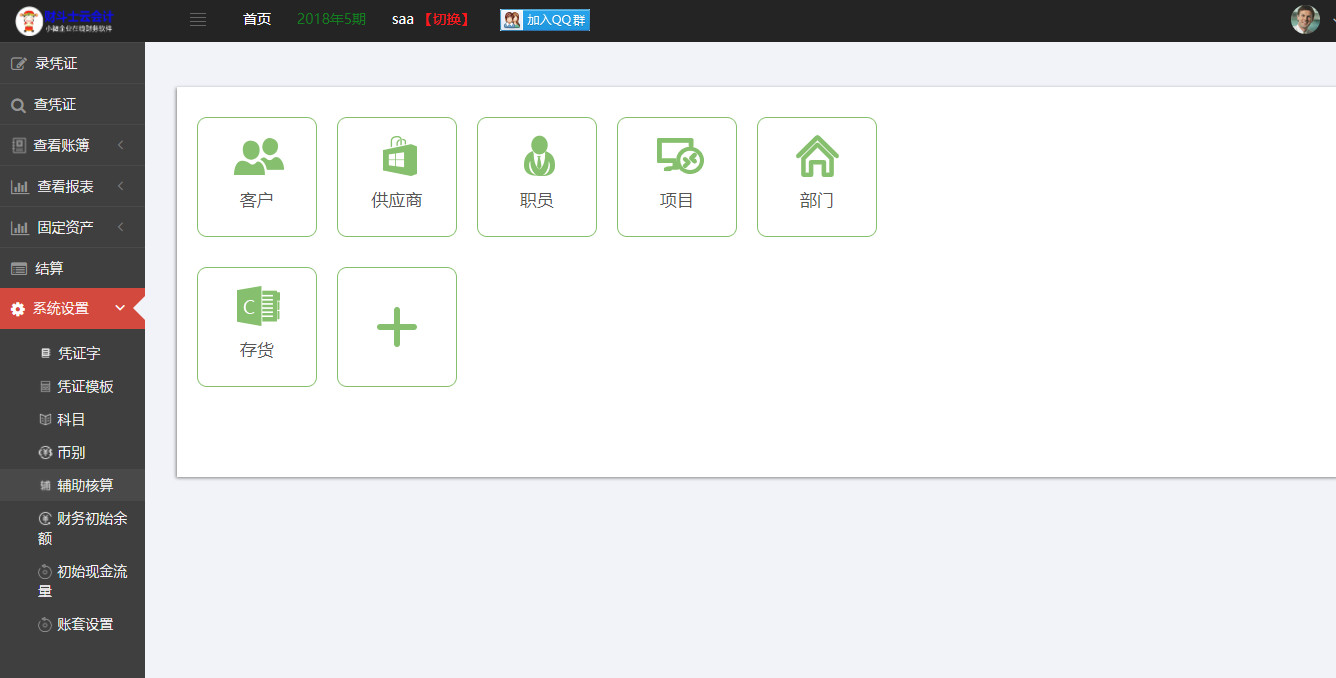
c) 录入凭证时,选择已设置辅助核算的科目,点击“添加辅助核算项目”,设置对应的辅助核算。
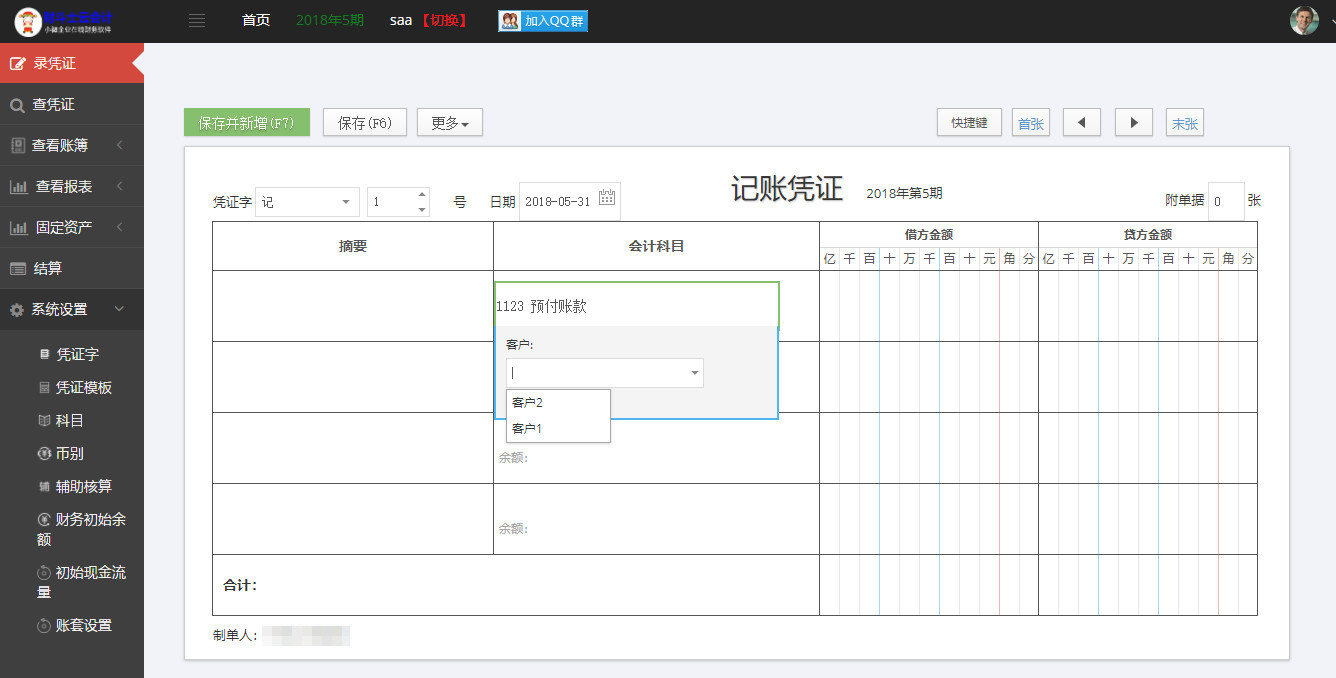 如果科目设置了外币核算,需要选择对应的币别。
如果科目设置了外币核算,需要选择对应的币别。a) 如果已经维护了相应的币别数据,可以直接选择;
b) 如果没有,需要先维护币别:点击主菜单的“设置”中“币别”,录入相应的币别数据 。
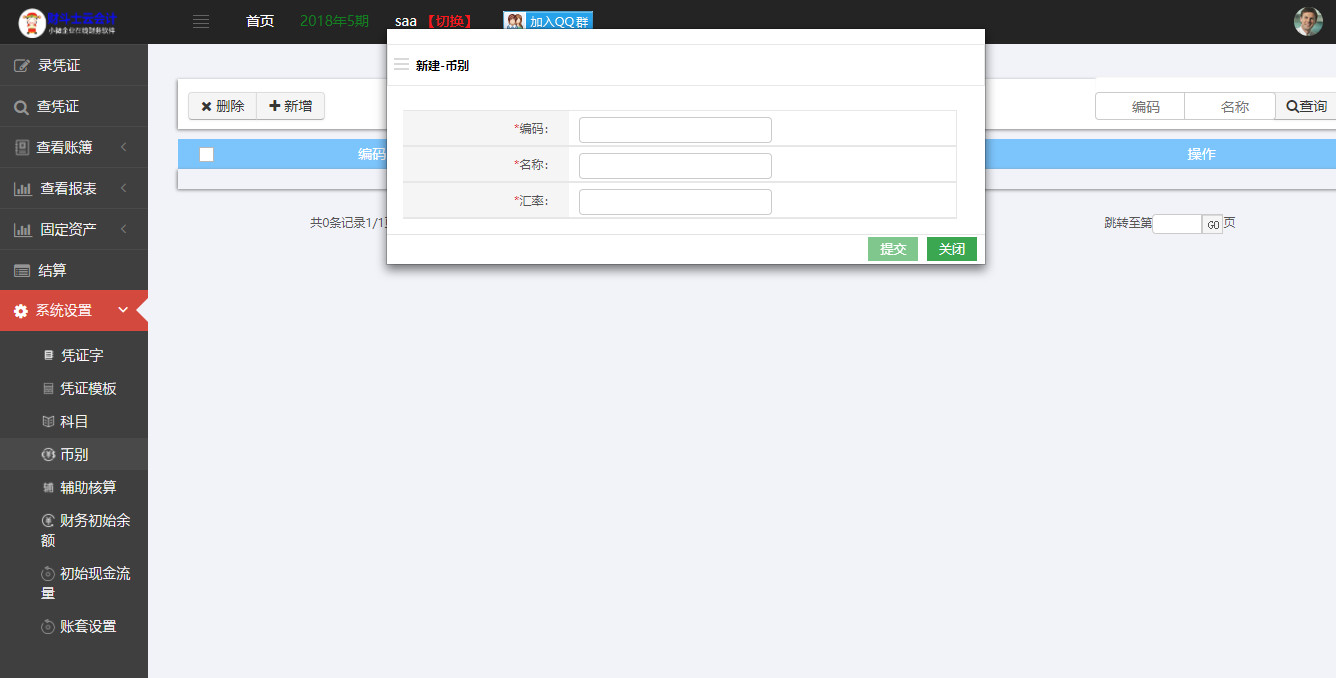
-
-
8.财务初始余额设置
-
8.1财务初始余额设置
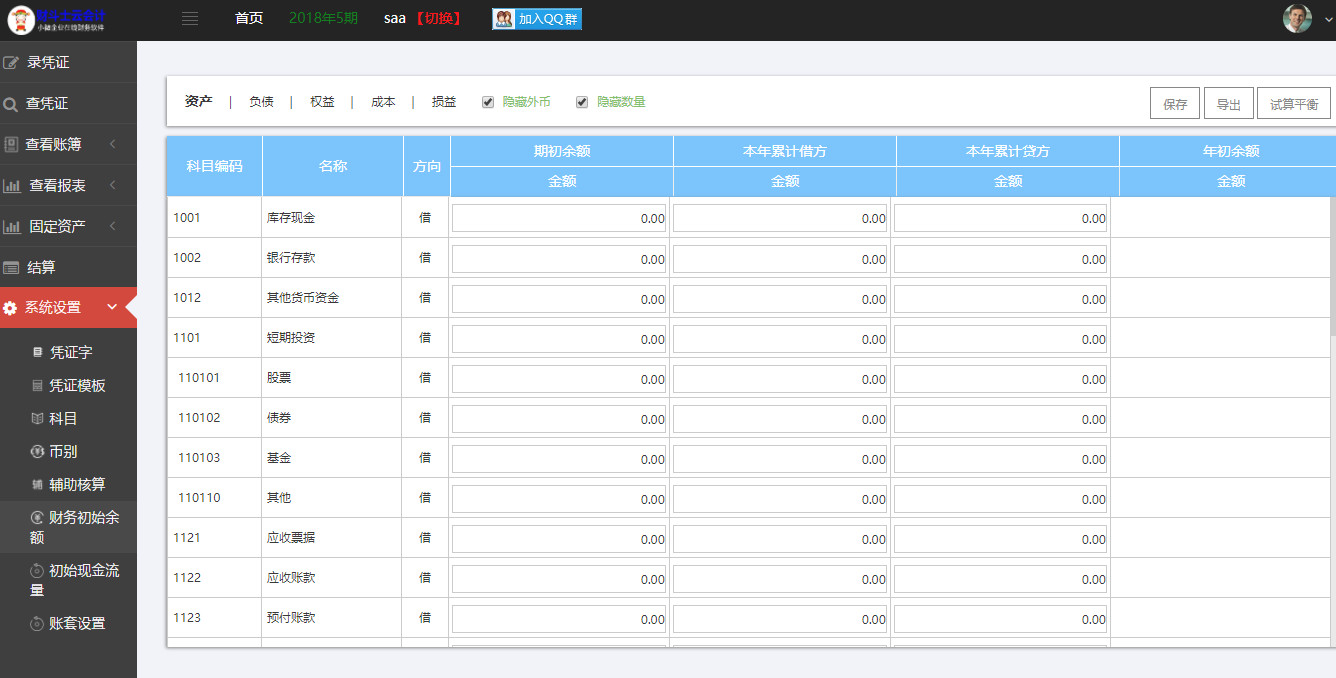 1) 操作步骤
1) 操作步骤① 点击主菜单的“设置”中的“财务初始余额设置”,录入期初数据.
② 涉及数量核算的科目,录入数量和期初数据.
③ 期初录入完后,点击“试算平衡”,查看期初数据是否借贷相等,检查是否录入正确。
2) 操作技巧:① 跳出单元格后,数据自动保存.
② 导入期初:点击右上角的“导入”功能按钮,下载模板后,在模板里面维护期初数据。
3) 注意事项:① 期初余额的数据是上月的期末余额:
若用户是在1月创建公司,那么应该将上一年12月底的期末余额数据录入1月的“期初余额”中 若用户是在非1月创建公司, 那么应该根据实际情况录入“期初余额”、“借方累计”和“贷方累计”,系统会根据这三项金额自动计算得出数据。损益类科目的借贷方累计额需要录入, 否则利润表的本年累计数会出错,其他科目也需要录入累计数,否则影响资产负债表的年初余额,从而影响资产负债表的准确性
②若要增加明细科目进行数据录入,需要先在“科目”中添加明细科目,才能在“期初”中进行数据录入
③ 期初余额和借贷方累计发生额的录入准确性关系到期末资产负债表的平衡与利润表的准确性。
④ 期初余额录不进去的两种情况: c) 若录入的科目如果不是末级科目是不允许录入的,只有末级科目才允许录入; d) 若公司启用当期已经结账,就不能再修改数据,若需要修改数据,要先做反结账的操作
-
-
9.录凭证
-
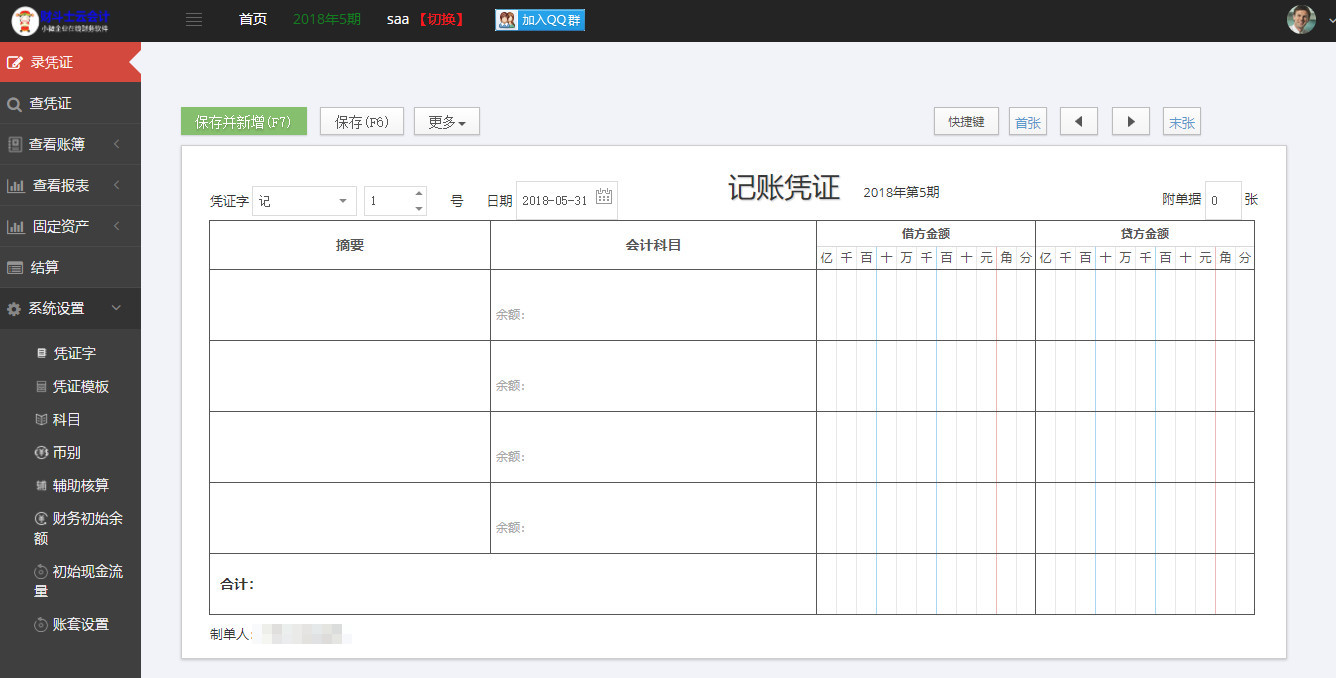
 1) 操作技巧:
1) 操作技巧:① 摘要自动生成功能,当输入完第一行的借方金额时,回车,自动生成下一行的摘要信息; 为了方便用户,系统预置了一些摘要内容,只要输入摘要的关键字,就可以直接选择相应的摘要。
② 会计科目的输入有两种方法:
a) 输入科目名称的关键字
b) 输入科目编码
③ 快速新增科目功能,点击更多按钮可将当前填写好的凭证保存为模板,方便用户下次使用, 直接引用选择已经保存好的凭证模板即可。
④ 最常用快捷键:
a) 回车键,可直接移到下一个目标单元格。
b) F7可直接保存并新增凭证,F6保存凭证,如果借放金额和贷方金额和平了才能保存成功。
⑤ 凭证保存成功后可进行,打印,审核,复制,红冲,删除,保存为模板等功能.
2) 注意事项:① 凭证日期,是系统自动生成的,默认日期为系统最新启用账期的期末日期。
② 如需插入凭证,可以点击“插入”,录入分录保存凭证实现。
-
-
10.查凭证
-
 1) 操作步骤:
1) 操作步骤:①点击主菜单中的“查凭证”;
②进入到查看凭证的界面后,可以通过选择会计期间、摘要的关键字、日期进行筛选凭证;
③ 待审核状态可进行“查看”、“编辑”、“插入”、“删除”、的功能按钮,审核通过可进行“查看”操作,点击对应的按钮即可执行相应的操作。
2) 操作技巧①点击右上角的“打印”可以选择打印当前期间的所有凭证记录或者选中的所有凭证记录, 支持的打印格式:A4两版、A4三版、A4宽12*21cm、发票版14*24cm,还可以选择打印:制单人姓名和审核人姓名。
②当删除当前期间的一张或几张凭证时,查看凭证的界面会出现断号的情况,屏幕右下角会出现提示“亲, 您选择的期间凭证有断号!”,点击右上角的“整理断号”即可重新进行编号。
3) 注意事项:①已经结账的期间不允许修改或删除凭证的操作,若需要修改数据,要先做反结账的操作。
②已经审核的凭证不允许修改或删除凭证的操作,若需要修改数据,要先做取消审核的操作。
③如果启用了固定资产模块,并且产生了固定资产记录,系统会自动生成对应的固定资产凭证, 凭证中相应的固定资产科目不允许直接修改,若需要修改数据,要先修改固定资产信息的数据。
④如果启用了固定资产模块,进行固定资产结账时,系统会自动生成计提折旧的结账凭证, 此类型的凭证不允许直接修改,若需要修改数据,要先修改固定资产信息的数据。
-
-
11.查看账薄
-
1) 总账
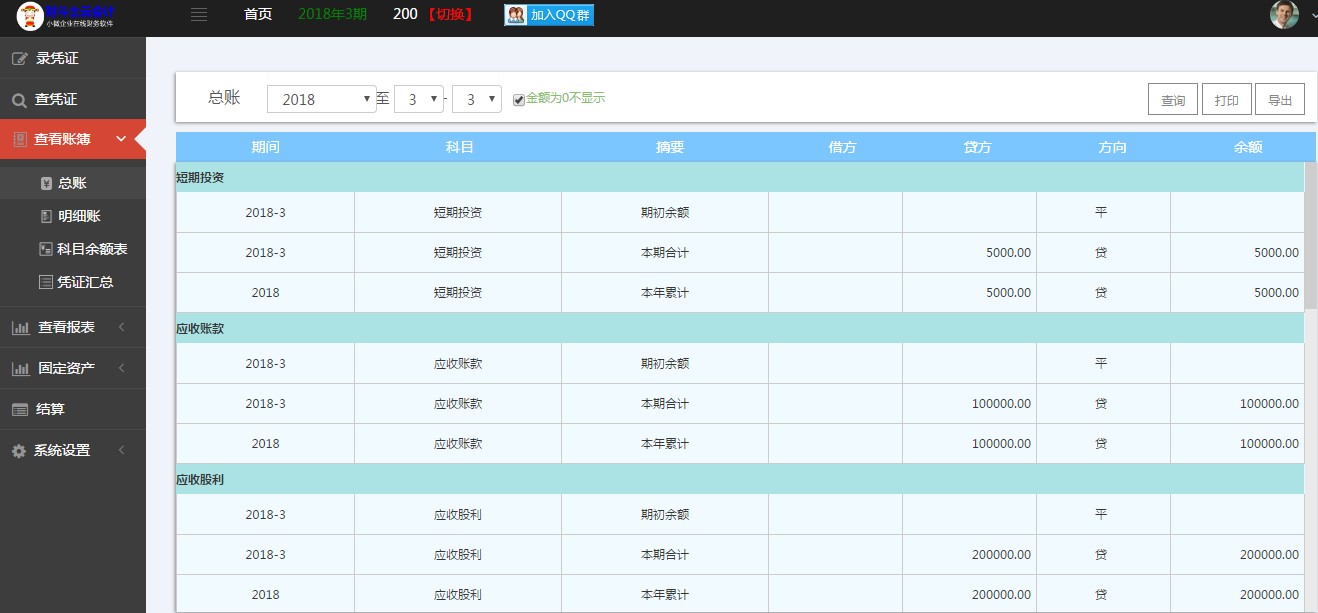 2) 明细账
2) 明细账 3) 科目余额表
3) 科目余额表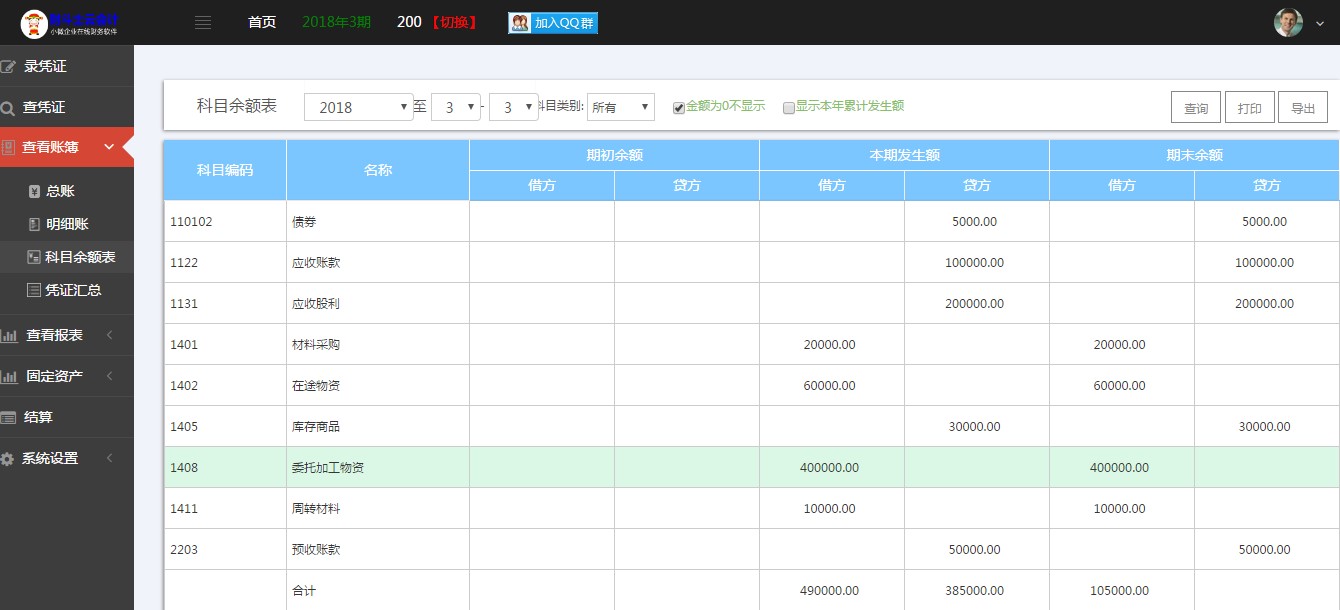 4) 凭证汇总
4) 凭证汇总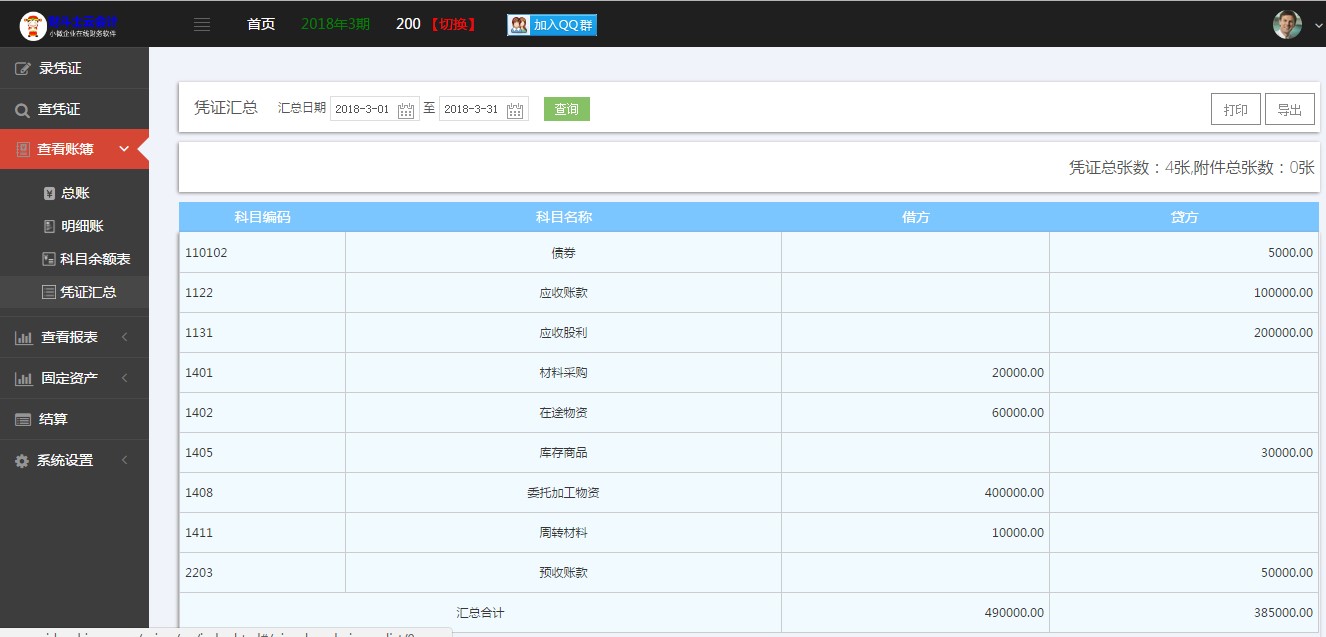 5) 操作步骤:
5) 操作步骤:点击主菜单的“账簿”,根据实际需要,有选择地查看“总账”、“明细账”、 “科目余额表”、“凭证汇总”。
6) 操作技巧① 点击左上角显示当期会计期间的筛选框,即可执行条件查询。
②“总账”可查看总账中根据科目名称统计的账务信息。
③“明细账”中点击右列相应的科目名称,可以快速切换科目的明细账,点击“凭证号”即可跳转到对应的凭证, 可以对凭证进行修改保存的操作。 “明细账”中点击右上角的“打印”功能按钮是打印当前查看科目的明细账 。
④“科目余额表”统计凭证科目下的期初余额,本期发生额,期末余额 。 期初余额、本期发生额、本年累计、期末余额都为0的科目可选择在账簿上显示或者不显示。
⑤“凭证汇总”根据科目名称统计借方和贷方的资金明细。
-
-
12.查看报表
-
1) 资产负责表:
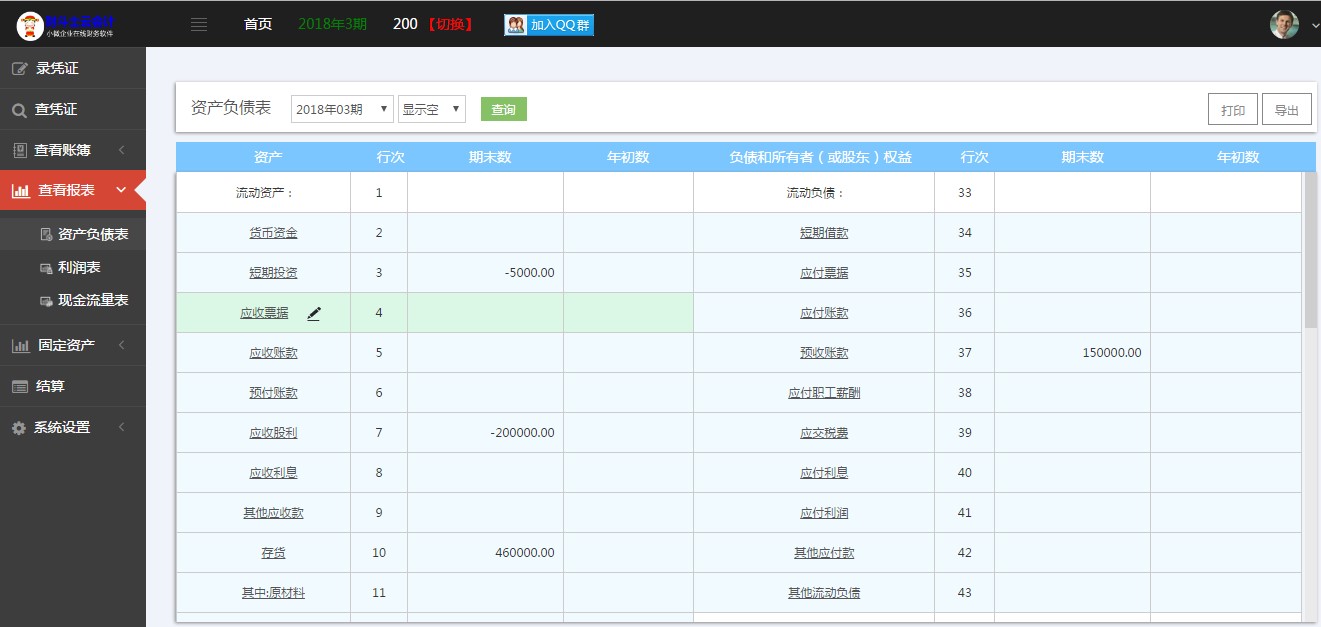 2) 利润表
2) 利润表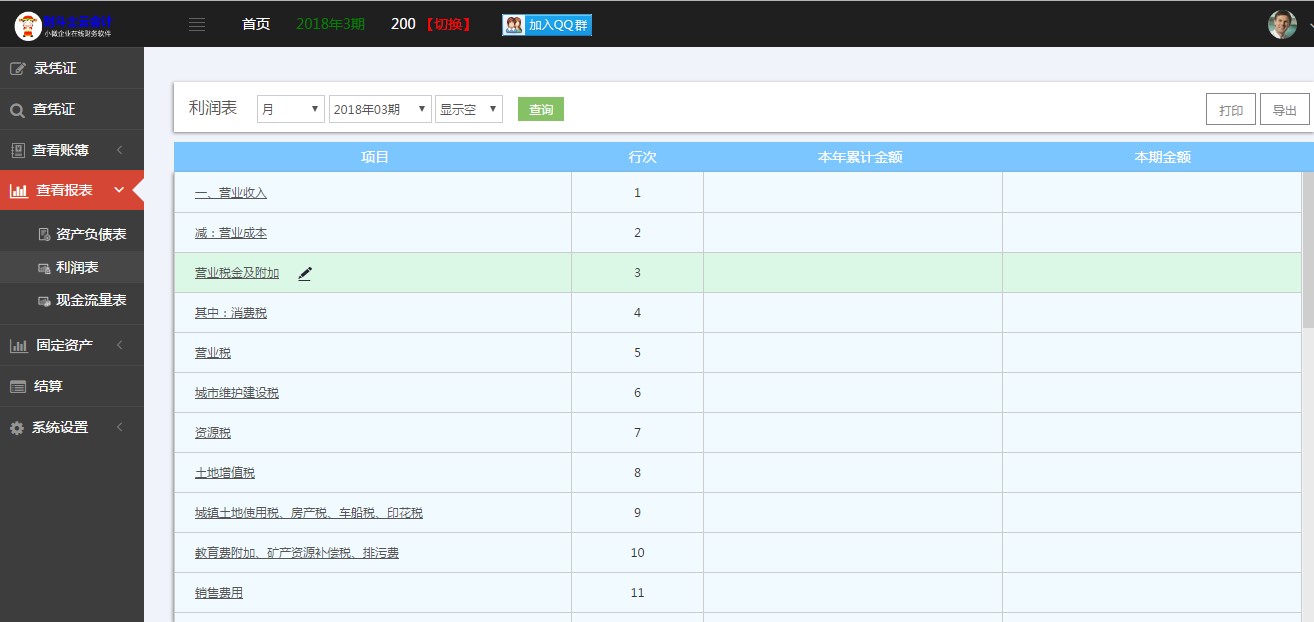 3) 现金流量表
3) 现金流量表 4) 功能说明:
4) 功能说明:点击主菜单的“报表”,根据实际需要,有选择地查看“资产负债表”、“利润表”、“现金流量表”。
5)操作技巧:① 点击左上角显示当期会计期间,即可选择会计期间查询。
②“资产负债表”中主要统计,流动资产,非流动资产,流动负债,非流动负债,所有者权益(或股东权益) 。 可进行打印和导出资产负债 。并可以修改资产负债和所有者(或股东)权益 。
③ 利润表是统计盈利数据, 可将统计数据打印或者导出 。
④ 现金流量表将当前现金流量进行统计,可将现金流量数据进行打印或者导出 。
6) 注意事项:统是默认根据重分类的规则取数的:
a) 应收账款项目=应收账款明细科目借方余额+预收账款明细科目借方余额-计提的相应的坏账准备明细科目余额(小企业会计准则不需要计提坏账准备)
b) 预收款项项目=应收账款明细科目贷方余额+预收账款明细科目贷方余额
c) 应付账款项目=应付账款明细科目贷方余额+预付账款明细科目贷方余额
d) 预付款项项目=应付账款明细科目借方余额+预付账款明细科目借方余额
e) 其他应收款项目=其他应收款明细科目借方余额+其他应付款明细科目借方余额-计提的相应的坏账准备明细科目余额(小企业会计准则不需要计提坏账准备)
-
-
13.固定资产
-
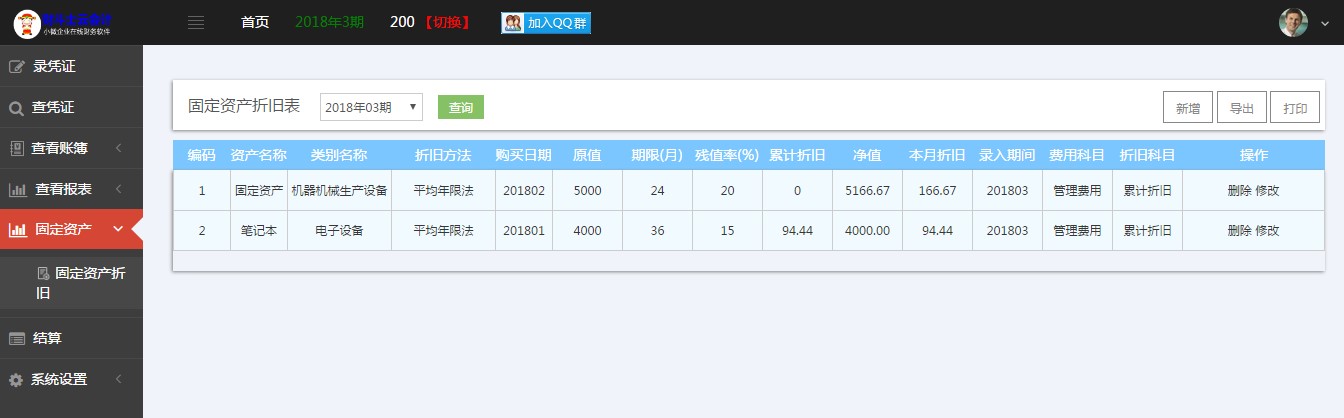 功能说明 : 可新增,导出,删除,修改固定资产折旧信息 。
功能说明 : 可新增,导出,删除,修改固定资产折旧信息 。
-
-
14.结算
-
 1) 功能说明:
1) 功能说明:① 进入到结算页面,用户可以根据实际情况有选择地生成期凭证信息,凭证分为两种计提折旧和结转折旧,根据凭证分类可生成相应的凭证 .
② 点击“检查期末”按钮,生成期末检查信息, 赤字检查和其它检查 .
③ 本期凭证录入结束后可结转到下期,一个月为一期. 例如:本期是2018年2月,结转到下期录凭证和输入其它信息日期都会转变为 2018年3月 .
-
-
15.设置
-
1) 凭证字:
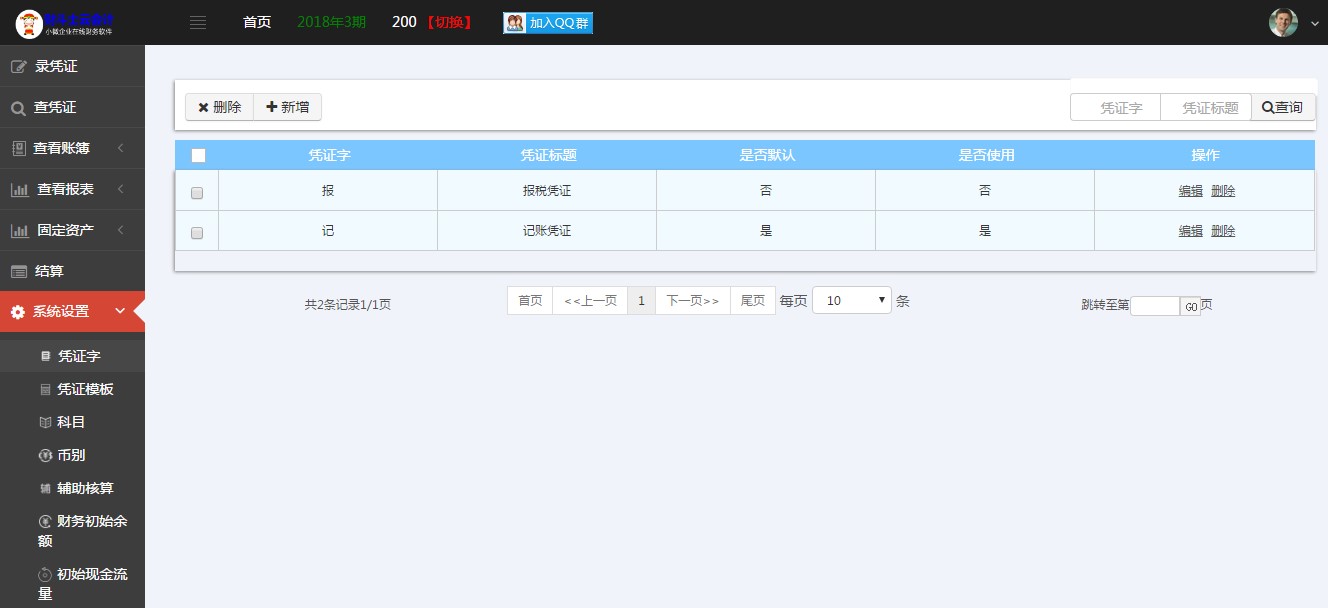 2) 功能说明 :
2) 功能说明 :1. “报”字表示,报税凭证. 在录凭证的时候选择凭证字,则凭证标题默认带出.
2. “记”字表示,记账凭证. 在录凭证的时候选择凭证字,则凭证标题默认带出.
3) 凭证模板: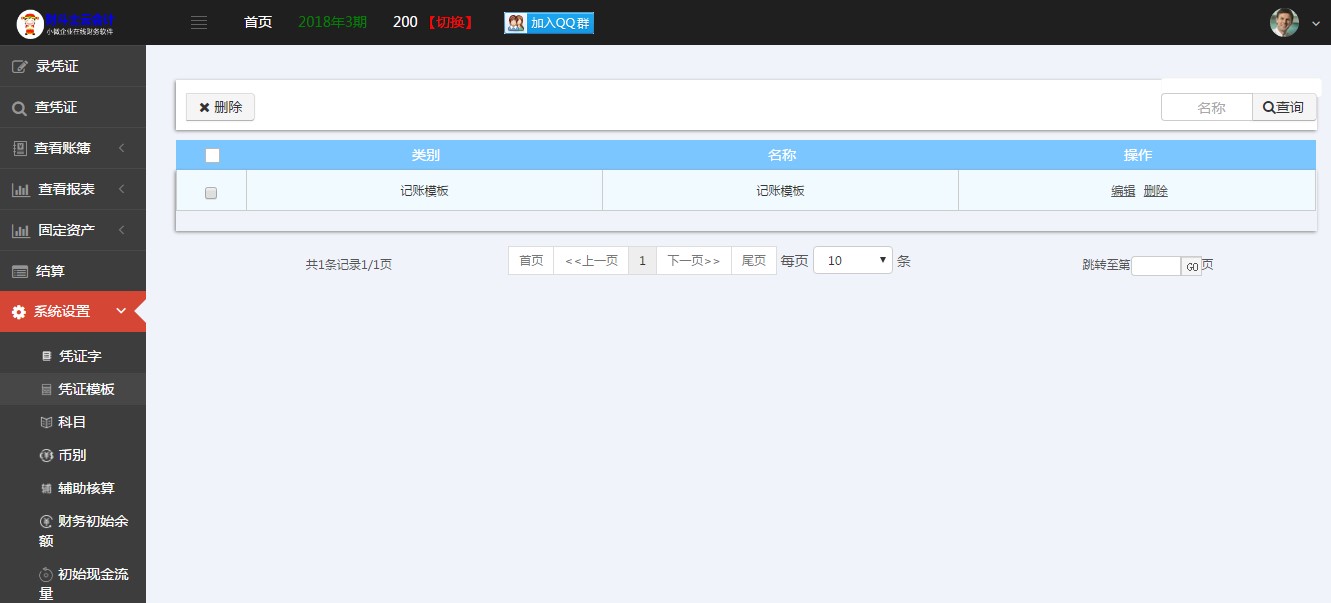
功能说明:
凭证模板来自录凭证的时候设置的凭证模板, 下次新增凭证的时候可以选择之前保存的凭证模板.
3) 初始现金流量: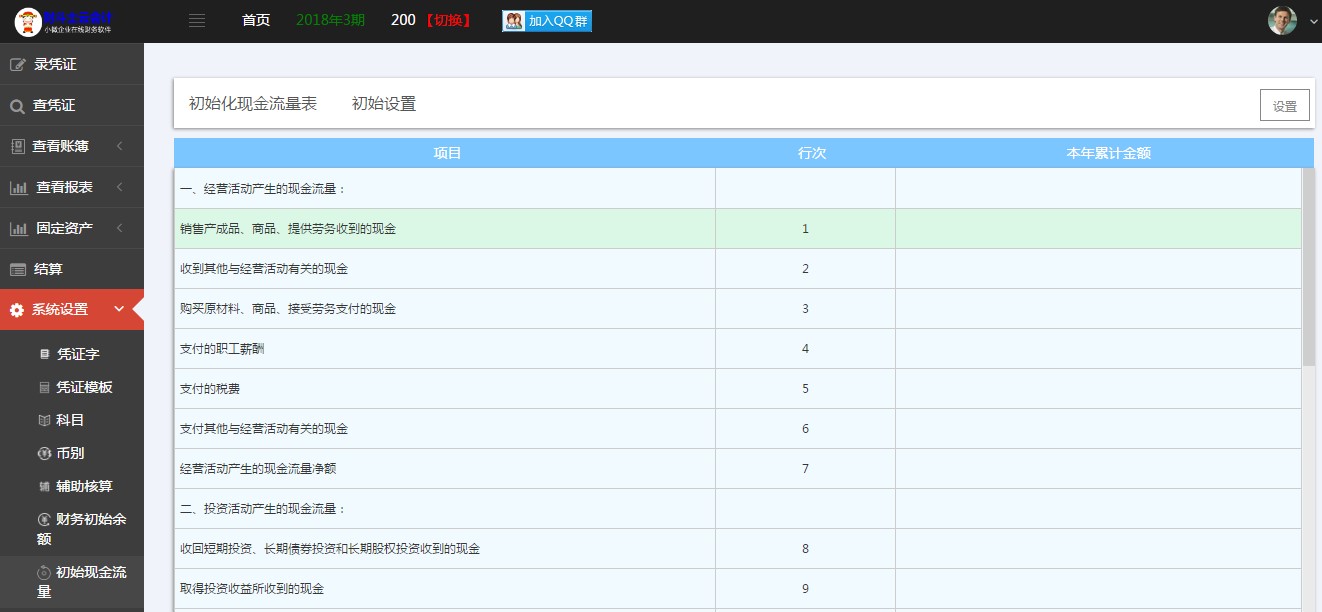
功能说明:
可初始化现金流量,输入初始的现金流量保存即可.
-
操作指南
您当前的位置:帮助
 操作指南
操作指南
 操作指南
操作指南
操作手册
操作手册









